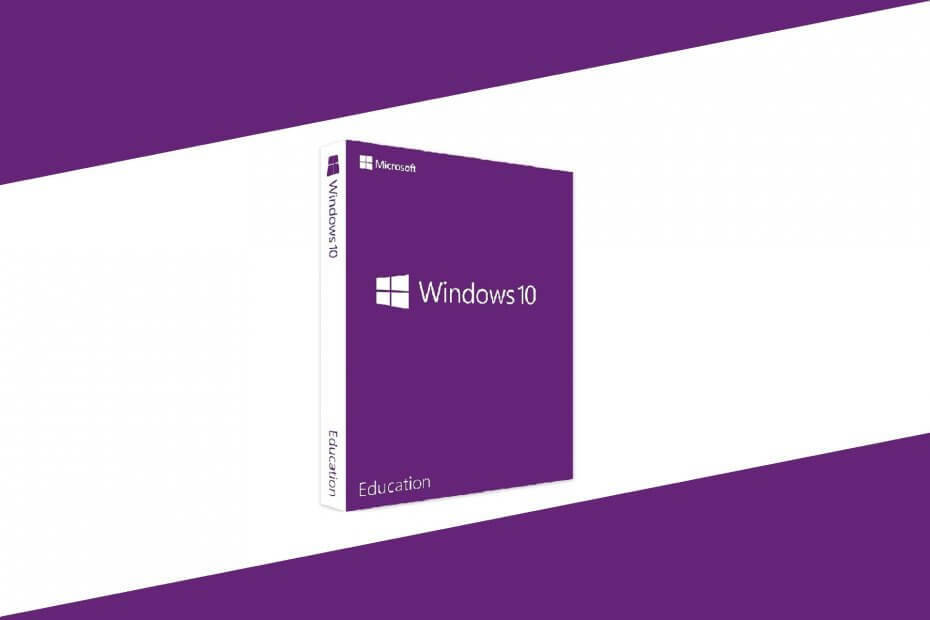Ce logiciel maintiendra vos pilotes opérationnels, vous protégeant ainsi des erreurs informatiques courantes et des pannes matérielles. Vérifiez tous vos pilotes maintenant en 3 étapes faciles :
- Télécharger DriverFix (fichier de téléchargement vérifié).
- Cliquez sur Lancer l'analyse pour trouver tous les pilotes problématiques.
- Cliquez sur Mettre à jour les pilotes pour obtenir de nouvelles versions et éviter les dysfonctionnements du système.
- DriverFix a été téléchargé par 0 lecteurs ce mois-ci.
Vous avez finalement décidé de passer de votre ancien système d'exploitation Windows à la version plus récente, Windows 10. Cependant, lorsque vous essayez d'activer votre nouveau système d'exploitation, une erreur d'activation inattendue 0x004f074 apparaît.
Ne vous inquiétez pas, car les problèmes de mise à niveau de Windows 10 ne sortent pas de l'ordinaire. Même si vous entrez la valeur valide clé de produit après avoir installé la nouvelle copie de votre nouveau système d'exploitation Windows, vous obtenez toujours cette erreur.
C'est un signe que le service de gestion des clés n'a pas pu être contacté pendant la procédure d'activation.
Il existe toutes sortes de spéculations concernant les causes de l'erreur d'activation 0x004f074, mais il semble qu'elle soit probablement déclenchée par des conflits avec un antivirus ou pare-feu utilitaires, mises à niveau Windows compromises, choix d'édition erronés, etc.
Heureusement, nous avons préparé quelques solutions de contournement pour vous aider à vous débarrasser de cette erreur. Si vous êtes prêt à le réparer, essayez immédiatement les solutions suivantes.
Comment corriger l'erreur d'activation de Windows 10 0x004f074 ?
1. Exécutez la commande Slmgr.vbs

- Aller à Rechercher et tapez cmd.
- Faites un clic droit sur Invite de commandes et sélectionnez Exécuter en tant qu'administrateur.
- Dans le Invite de commandes, entrez la ligne suivante et appuyez sur Entrer:
slmgr.vbs –ipk xxxxx-xxxxx-xxxxx-xxxxx-xxxxx (Les X représentent les chiffres de votre clé de produit). - Après cela, entrez cette ligne et appuyez sur Entrer:
slmgr.vbs –ato - Fermer Invite de commandes.
- Redémarrez votre ordinateur et voyez si l'erreur d'activation 0x004f074 est corrigée.
Tout d'abord, vous devez essayer d'éliminer cette erreur en utilisant l'invite de commande avec des droits d'administration. Vous pouvez facilement utiliser ce guide faire de vous un administrateur au cas où vous ne l'êtes pas déjà.
Ensuite, la première commande remplace généralement la clé de produit. Le second sert enfin à forcer Windows à tenter une activation en ligne.
2. Utiliser l'outil Vérificateur de fichiers système

- presse Touches Windows + R simultanément pour ouvrir le Exécuter l'invite.
- Taper cmd dans la zone de texte et appuyez sur Ctrl + Maj + Entrée ouvrir un Invite de commandes.
- Lorsque vous y êtes invité, cliquez sur Oui à exécuter avec des privilèges élevés.
- Taper sfc/scannow et appuyez sur Entrer pour lancer une analyse SFC.
- L'opération de commande peut prendre un certain temps, alors soyez patient et attendez qu'elle soit terminée.
- Une fois le processus SFC terminé, redémarrez votre ordinateur et voyez si l'erreur d'activation de Windows 10 0x004f074 a également disparu.
Beaucoup de gens confirment qu'ils ont réussi à contourner l'erreur d'activation 0x004f074 en exécutant le Vérificateur de fichiers système outil. Vous pouvez essayer la même chose en appliquant les étapes ci-dessus.
Vous rencontrez des problèmes lors de l'utilisation de l'outil SFC? Consultez ce guide utile et corrigez les choses une fois de plus.
3. Désactiver/désinstaller les utilitaires antivirus ou pare-feu

- Connectez-vous à Windows en tant qu'utilisateur avec des autorisations d'administrateur et assurez-vous qu'aucune autre application n'est en cours d'exécution sur votre PC.
- Faites un clic droit sur le Bouton Démarrer de Windows et sélectionnez Applications et fonctionnalités du menu.
- Alors que dans Applications et fonctionnalités, une liste de tous les programmes installés sur votre ordinateur s'affichera.
- Sélectionnez celui que vous souhaitez désinstaller, puis faites un clic droit dessus et cliquez sur Désinstaller.
- Suivez les étapes à l'écran.
- Enfin, redémarrez votre ordinateur pour terminer la désinstallation.
Si vous exécutez un antivirus ou un pare-feu, cela peut empêcher votre système d'exploitation d'attribuer des licences de fichiers sur Internet. Vous pouvez essayer de le désactiver pendant un court instant et voir si cela résout votre problème.
Si ce n'est pas le cas, suivez simplement les étapes ci-dessus pour désinstaller l'outil. Si vous ne voulez pas vous battre avec des techniques manuelles, assurez-vous de vérifier cette liste incroyable avec le meilleur logiciel de désinstallation que vous pouvez utiliser dès maintenant.
4. Activez votre Windows par téléphone

- presse Touche Windows + R raccourci clavier ouvrir Exécuter la commande.
- Entrer écluse 4.
- Sélectionnez votre pays et cliquez Suivant.
- Sur la page suivante, vous verrez les numéros de téléphone que vous devez appeler. Passer un appel et entrer l'identifiant de l'installation quand on vous le demande.
- Après cela, entrez le ID de confirmation fourni par l'opérateur du centre d'appels d'activation de produit Microsoft, puis cliquez sur Activer.
Si vous obtenez toujours la même erreur, essayez d'activer votre Windows par téléphone. C'est aussi un moyen pratique d'activer Microsoft Windows et il faut appeler le Centre d'activation Microsoft pour échanger des informations d'activation.
Ce serait tout. Après avoir effectué l'une de ces étapes, vous devriez pouvoir activer votre Windows normalement et obtenir cette invite indiquant La machine est activée en permanence.
Si vous avez des questions ou des suggestions, veuillez laisser vos commentaires en bas.